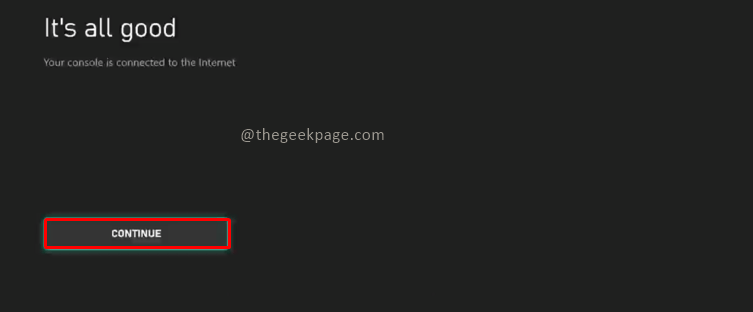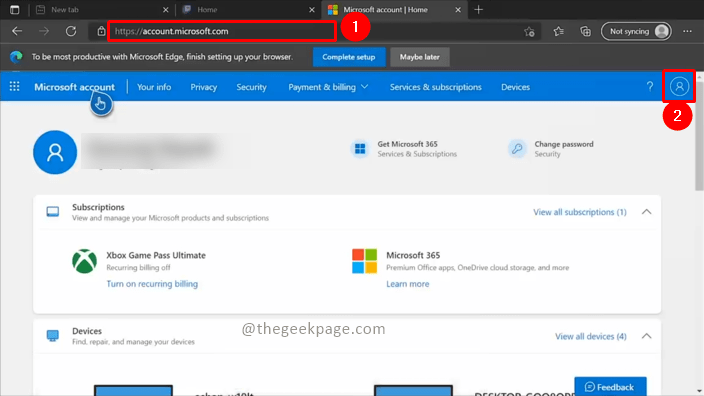Problemen met het StreamEast-account leiden vaak tot dit probleem
- StreamEast is een online streamingplatform dat liveshows biedt voor sportliefhebbers.
- Het platform werkte de laatste tijd echter niet voor verschillende Xbox-gebruikers vanwege server- of onderhoudsproblemen.

XINSTALLEREN DOOR OP HET DOWNLOADBESTAND TE KLIKKEN
Deze software herstelt veelvoorkomende computerfouten, beschermt u tegen bestandsverlies, malware, hardwarestoringen en optimaliseert uw pc voor maximale prestaties. Los pc-problemen op en verwijder virussen nu in 3 eenvoudige stappen:
- Restoro pc-reparatieprogramma downloaden dat wordt geleverd met gepatenteerde technologieën (octrooi aanwezig hier).
- Klik Start scan om Windows-problemen te vinden die pc-problemen kunnen veroorzaken.
- Klik Alles herstellen om problemen op te lossen die van invloed zijn op de beveiliging en prestaties van uw computer.
- Restoro is gedownload door 0 lezers deze maand.
StreamEast is een populair online live sportstreamingplatform dat verschillende NFL-games gratis aanbiedt. Er zijn echter klachten ontvangen van enkele van onze lezers dat StreamEast niet werkt Xbox-applicatie. In dit artikel bespreken we de oorzaken en wat te doen als de fout aanhoudt.
- Waarom werkt StreamEast niet op Xbox?
- Wat kan ik doen als StreamEast niet werkt op Xbox?
- 1. Voer een netwerkverbindingstest uit op uw Xbox
- 2. Wis de cache op je Xbox
- 3. Update je Xbox-systeem
- 4. Installeer de StreamEast-app opnieuw
Waarom werkt StreamEast niet op Xbox?
Er kunnen verschillende redenen zijn waarom StreamEast niet werkt op je Xbox. Hieronder staan enkele van de meest voorkomende redenen waarom StreamEast niet werkt op Xbox-problemen;
- Problemen met de server - Een van de belangrijkste redenen waarom StreamEast mogelijk niet werkt op uw Xbox, is vanwege serverproblemen of onderhoud de StreamEast-website. Als dit het geval is voor StreamEast, moet u mogelijk wachten tot het probleem is verholpen.
- Verbindingsproblemen - Een andere mogelijke reden voor deze fout is te wijten aan verbindingsproblemen, zoals een zwakke of onstabiele internetverbinding. Mogelijk moet u ook gebruiken een van de snelste VPN'ss als StreamEast niet wordt ondersteund in uw land.
- App of systeem is verouderd - Het is ook mogelijk dat StreamEast niet werkt op Xbox als uw Xbox-systeem of StreamEast-app verouderd is. Zorg ervoor dat zowel je Xbox-systeem als de StreamEast-app zijn bijgewerkt om compatibiliteitsproblemen te voorkomen.
- Cache en cookies – Browsercache en cookies kunnen soms problemen met websites veroorzaken. Het wissen van de cache en cookies van uw browser zou het probleem moeten helpen oplossen.
- Accountgerelateerde problemen – Je hebt mogelijk geen toegang tot StreamEast op je Xbox als je problemen hebt met je StreamEast-account, zoals onjuiste inloggegevens.
Aangezien u nu enkele van de mogelijke redenen kent waarom StreamEast niet werkt op Xbox, gaan we verder met hoe u dit probleem kunt oplossen.
Wat kan ik doen als StreamEast niet werkt op Xbox?
Er zijn een paar trucs om toe te passen als StreamEast niet werkt op Xbox. Overweeg echter om de volgende voorafgaande controles uit te voeren;
- Start de Xbox opnieuw op.
- Controleer je internetverbinding.
- Neem contact op met StreamEast-ondersteuning.
- Controleer populaire chatplatforms zoals Reddit om er zeker van te zijn dat u niet de enige bent die met het probleem wordt geconfronteerd.
- Werk de Xbox-browser bij vanaf de Xbox-winkel.
Als u de bovenstaande controles heeft bevestigd en u nog steeds een stapsgewijze handleiding nodig heeft over wat u moet doen om het probleem op te lossen, kunt u de onderstaande oplossingen verkennen.
1. Voer een netwerkverbindingstest uit op uw Xbox
- druk de Xbox-knop om de gids te openen. Selecteer Profiel & systeem en ga naar Instellingen.
- Navigeer naar de Algemeen tabblad en klik op Netwerkinstellingen.

- Selecteer vervolgens Netwerkverbinding testen.

- Wacht tot de netwerkverbindingstest is voltooid.
Zodra de verbindingstest is voltooid, krijgt u een rapport. Als het niet lukt, kunt u enkele van de het oplossen van netwerkverbindingsfouten om te weten wat te doen.
2. Wis de cache op je Xbox
- druk de Xbox-knop op je console om de gids te openen en naar de Instellingen menu.
- Klik op Toestel & aansluitingen in het linkerdeelvenster. Selecteer vervolgens Blu-ray.

- Selecteer Persistente opslag. Kies dan voor Wis persistente opslag.
Het wissen van de cache op je Xbox-console kan soms helpen bij het oplossen van problemen met apps. Hiermee worden alle tijdelijke bestanden en gegevens verwijderd die mogelijk het probleem veroorzaken.
3. Update je Xbox-systeem
- druk de Xbox-knop op je besturing. Ga naar Instellingen en uit de menukaart.
- Selecteer Systeem en selecteer Updates.

- Selecteer vervolgens de nieuwste Console-update beschikbaar en selecteer Update nu en volg de instructies op het scherm om het updateproces te starten.
- Wacht tot de update is gedownload en geïnstalleerd.
- Nadat de update is voltooid, wordt je Xbox automatisch opnieuw opgestart.
Het opnieuw installeren van de StreamEast-app betekent het wissen van alle gegevens en het opnieuw starten van de app. Als het probleem zich blijft voordoen, controleert u de volgende oplossing.
- Xbox-clips delen op Twitter
- Actieve uren aanpassen op Xbox
- Fout 0x80242020: wat is het en hoe u het snel kunt oplossen
- Tijdelijk netwerkprobleem Foutcode 0x80832003 [repareren]
4. Installeer de StreamEast-app opnieuw
- Ga naar de Xbox-winkel. Navigeer naar de Mijn games en apps sectie op je Xbox.
- Zoeken StreamOost. druk de Menu knop op je controller.
- Selecteer Alles verwijderen.

- Installeer ten slotte de StreamEast-toepassing opnieuw vanuit de Xbox-winkel.
Het opnieuw installeren van de StreamEast-app betekent het wissen van alle gegevens en het opnieuw starten van de app. Als het probleem zich blijft voordoen, controleert u de volgende oplossing.
En dat is alles over het oplossen van het probleem met StreamEast dat niet werkt op Xbox. U kunt ook onze deskundige gids raadplegen over wat u moet doen als u kan geen games streamen naar Windows 10/11.
Er zijn verschillende andere door advertenties ondersteunde streamingdiensten waarop gebruikers zich als alternatief kunnen abonneren.
Als u vragen of suggesties heeft, aarzel dan niet om de opmerkingen hieronder te gebruiken.
Nog steeds problemen? Repareer ze met deze tool:
GESPONSORD
Als de bovenstaande adviezen uw probleem niet hebben opgelost, kan uw pc diepere Windows-problemen ondervinden. Wij adviseren het downloaden van deze pc-reparatietool (beoordeeld als Geweldig op TrustPilot.com) om ze gemakkelijk aan te pakken. Na de installatie klikt u eenvoudig op de Start scan knop en druk vervolgens op Alles herstellen.